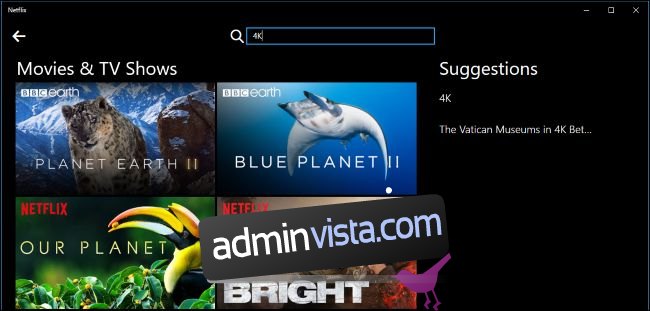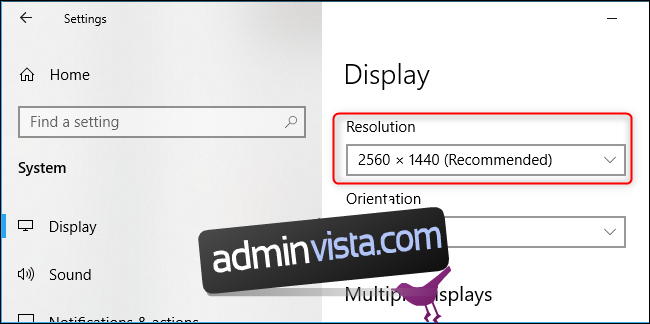Netflix erbjuder en mängd olika TV-program och filmer i 4K. Du kan titta på dessa på din dator, men du behöver rätt hårdvara, internetanslutning, programvara och Netflix-prenumeration. Det är inte lika lätt som att streama Netflix i 1080p HD.
Innehållsförteckning
Hårdvaran du behöver för 4K
För att streama Netflix i ”Ultra HD” på din TV är den enda hårdvaran du behöver en 4K-TV och en 4K-kompatibel streamingbox. Det är ganska enkelt. På en PC är det lite mer involverat.
Du behöver en dator med en 4K-skärm – det är 3840×2160 pixlar. Du kan kontrollera din bildskärms upplösning genom att gå till Inställningar > System > Bildskärm och titta på rutan ”Upplösning”.
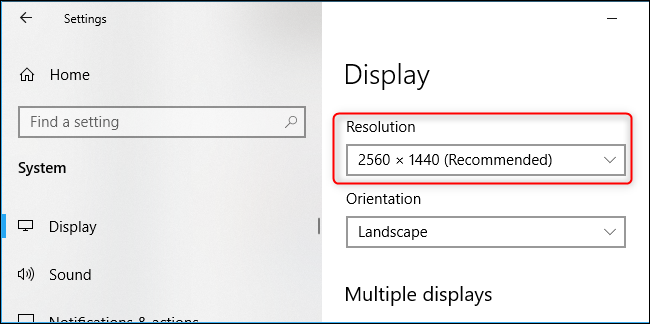
Skärmen måste kunna köras med en uppdateringsfrekvens på 60 Hz. Den måste också stödja HDCP 2.2. Kontrollera manualen som följde med din bildskärm eller titta på tillverkarens specifikationer online för att se om bildskärmen har denna funktion. Netflix kommer endast att erbjuda 4K-streaming på din PC om digitalt kopieringsskydd 2.2 med hög bandbredd är tillgängligt.
Netflix säger också att din dator behöver en Intel 7:e generationens (Kaby Lake)-processor eller nyare för att streama. Vissa äldre processorer sägs dock fungera, och många AMD-processorer kommer också att fungera. Du vet inte förrän du försöker. Du behöver bara en tillräckligt snabb processor för att hantera avkodningen av det 4K-innehållet.
Du kan upptäcka om din dator har en tillräckligt ny CPU genom att gå till Inställningar > System > Om. Leta efter ”Processor”-informationen under ”Enhetsinställningar”. För att bestämma generationen, titta på siffran efter bindestrecket. Till exempel, i skärmdumpen nedan betyder ”i7-4790” att vi har en fjärde generationens Core i7-processor.
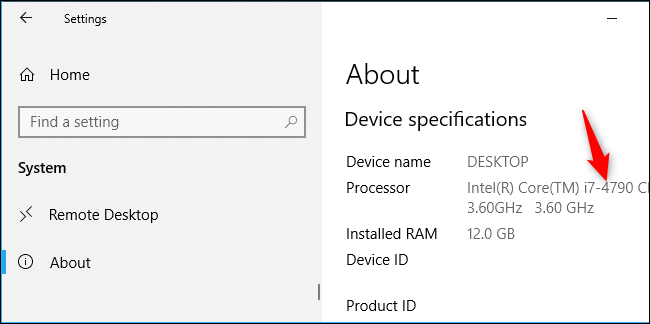
Minsta nedladdningsbandbredd för 4K
Enligt Netflix behöver du även en internetanslutning med minst 25 Mbps (Megabits per sekund) i nedladdningsbandbredd för 4K-streaming. Högre är bättre.
Du kan testa din internetanslutning genom att gå till SpeedTest.net eller genom att använda Netflixs egna Fast.com hastighetstestverktyg.
Om din internetanslutning inte håller denna hastighet kommer du inte att kunna streama i Ultra HD 4K på någon enhet. Netflix säger dock att 5 Mbps kommer att möjliggöra standard HD-streaming i 1080p.
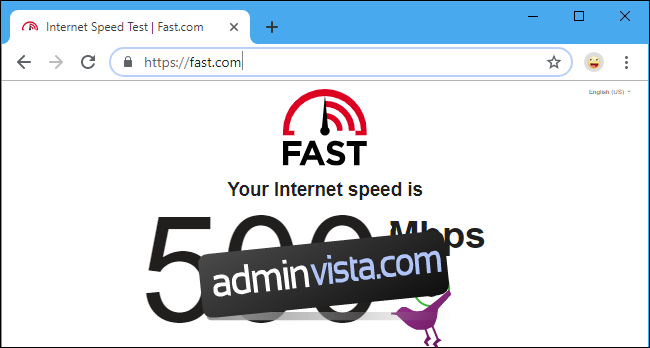
Programvarukrav för 4K
Även om du antar att du har hårdvaran och internetanslutningen för att möjliggöra 4K-streaming, måste du använda rätt programvara. Du kan inte bara gå till Netflix webbplats i Google Chrome eller Mozilla Firefox. Netflix streamar inte i 4K med dessa webbläsare.
För att streama Netflix i 4K på en PC måste du använda Windows 10—du gör inte detta på Windows 7. Du måste antingen använda Netflixs webbplats i Microsoft Edge-webbläsaren eller streama med Netflix-appen från affären.
Uppdatering: Du kan också behöva installera HEVC Video Extensions-paket från Windows Store. Detta ingick tidigare som standard i Windows 10, men verkar inte längre vara det. NVIDIA säger detta är nödvändigt om du använder ett Windows 10-system installerat med Fall Creators Update eller senare. Om du installerade en tidigare version av Windows 10 och uppdaterade, skulle du förmodligen fortfarande ha HEVC-videotilläggen installerade.
Netflix låter dig inte streama i 4K på en Mac heller. Det enda sättet att titta på Netflix i en 4K på en Mac är att köra Windows 10 i en virtuell maskin eller via Boot Camp.
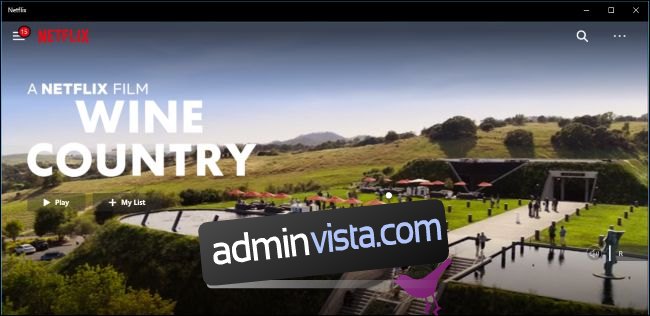
Netflix-planen du behöver
Även om du har allt annat kan du bara streama i 4K om du betalar för rätt streamingplan. Endast Netflixs dyraste ”Premium”-streamingplan erbjuder 4K-innehåll.
Du kan se vilken Netflix-strömningsplan ditt konto använder genom att gå till din Kontosida på Netflix hemsida och klicka på ”Ändra plan.”
4K Ultra HD-planen är $15,99 per månad—$3 per månad dyrare än standard HD-planen. Det tillåter dock streaming på fyra enheter i månaden istället för två. Du kanske kan uppgradera och dela ett Netflix-abonnemang med någon?
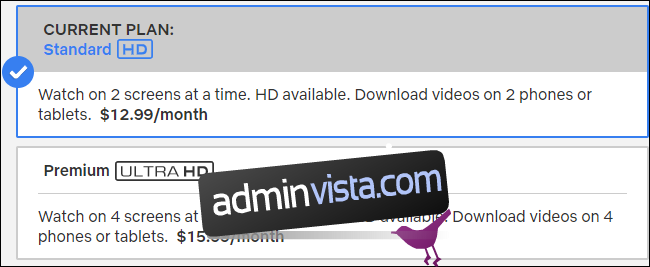
Även när du väl har betalat för 4K måste du se till att Netflix är inställt på 4K-uppspelning. Gå till kontosidan på Netflix webbplats och klicka på ”Uppspelningsinställningar.” Se till att den är inställd på ”Auto” eller ”Hög”.
Om den är inställd på ”Låg” eller ”Medium” kommer Netflix att använda mindre bandbredd för att streama, men den kommer inte att streama i 4K.
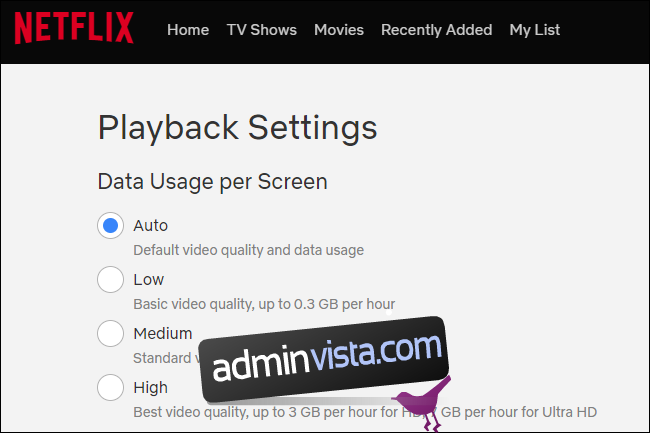
Hur man hittar 4K-innehåll på Netflix
Slutligen kommer inte allt på Netflix att strömma i 4K. Endast en del av Netflix innehåll är till och med tillgängligt i 4K. Du kan söka på Netflix efter ”4K” eller ”UltraHD” för att hitta 4K-innehåll.